Windows 11系统如何安装和配置虚拟网卡:详细步骤解析
- 游戏动态
- 2025-10-21 04:10:46
- 2
哎,说到给Windows 11装虚拟网卡,这事儿听起来有点技术宅,但其实真动手弄一下 你会发现没那么玄乎,我当初也是为了折腾一个旧的单机游戏联机,才硬着头皮研究的,那游戏对新系统支持稀烂,非得靠虚拟网卡模拟局域网环境,行吧,咱们就一步步来,别怕,中间卡住了很正常,深呼吸再试一次就行。
咱得搞清楚 虚拟网卡到底是个啥,你可以把它想象成电脑内部的一个“虚拟硬件”,它不像真的网卡那样有实体,但系统会认为它存在,并且能通过它来收发网络数据,用处嘛,除了像我那样玩老游戏,还能用来做网络测试、搭虚拟机组网,或者一些特殊的软件调试,反正就是给你多开一个虚拟的网络通道。
好了,不扯远了,开始动手,第一步,你得有管理员权限,不然系统根本不让你动这些核心设置,在任务栏那个搜索图标(就是那个小圆圈或者放大镜)点一下,输入“设备管理器”,然后右键选择“以管理员身份运行”,这一步很关键,不然后面可能会遇到权限不足的灰色按钮,那才叫一个憋屈。
打开设备管理器之后,界面看起来可能有点枯燥,满屏的硬件列表,别慌,找到最上面那个显示你电脑名的条目,选中它,接着看顶部的菜单栏,点“操作(A)”,在下拉菜单里选“添加过时硬件”,这个“过时”俩字挺误导人的,感觉像在装什么老古董驱动,其实虚拟网卡就藏在这里面,点完会弹出一个向导窗口,直接点“下一步”。
接下来会问你怎么安装,选“安装我手动从列表选择的硬件”,这样我们才能自己指定要装什么,再点“下一步”后,会看到一个长长的列表,像显卡、声卡啥的都有,你得慢慢往下滚,找到“网络适配器”,选中它,再点“下一步”。
重头戏在这儿:选择厂商和型号,厂商列表里,选“Microsoft”就行,靠谱,右边网络适配器型号,我一般选“Microsoft KM-TEST 环回适配器”……嗯,就它了,名字听起来有点怪,但功能没问题,选好继续“下一步”。
然后它会让你确认一下,这里可能还会显示驱动日期啥的,不用管,直接点“下一步”就开始安装了,正常情况下,几秒钟就装好了,最后点“完成”关闭向导,这时候你回到设备管理器,点开“网络适配器”那个分类,往下拉,应该就能看到一个新出现的“Microsoft KM-TEST 环回适配器”了,看到它躺在那儿,第一步就算成功了!这时候可能心里会小小得意一下,嘿,还挺顺利。
但光装上还不行,咱得让它干活,这就得配置IP地址了,回到Windows搜索框,输入“网络连接”或者“ncpa.cpl”直接打开网络连接窗口,这里会显示你所有的网络设备,包括刚装的虚拟网卡(名字可能就叫“环回适配器”或者带个编号),在它图标上右键,选“属性”。
属性窗口里东西不少,找“Internet协议版本4 (TCP/IPv4)”,双击它或者选中点属性,默认是自动获取IP,咱得改成手动设置,选“使用下面的IP地址”,然后填IP,比如我习惯用“192.168.137.1”(这个随意,只要不和现有网段冲突就行),子网掩码输入“255.255.255.0”,下面的DNS可以先空着,除非你有特殊需要,点确定,再确定关闭窗口,这时候虚拟网卡基本就算配置好了,可以开始用了。
…有时候会出幺蛾子,比如装完在设备管理器里压根找不到新适配器,或者网络连接里不显示,这种时候先别炸毛,回设备管理器,点顶部“查看”菜单,选“显示隐藏的设备”,有时候虚拟网卡会被系统隐藏起来,如果还不行,就检查下驱动签名问题,或者干脆重启一次电脑,Windows嘛,重启能解决一半的玄学问题。
还有啊,IP冲突也挺常见,如果你填的IP和家里路由器分配的冲突了,网络就会乱套,最好选个冷门点的网段,比如192.168.137.x或者10.0.0.x这种,要是搞不清,可以打开命令行,输入“ipconfig”看看当前网络的网段,避开就行。
说到底,装虚拟网卡本身步骤不复杂,就是点几下鼠标的事,但细节和后续配置才是关键,每次弄完 我总喜欢用ping命令测试一下,在cmd里ping一下自己设的IP(比如ping 192.168.137.1),能通就说明虚拟通路建好了,那种“请求超时”的提示 确实让人心头一紧,但通了之后的感觉,就跟终于打通了关卡一样,特别踏实。
折腾这玩意儿 没什么标准答案,有时候得靠点耐心和运气,希望这点经验能帮到你,少走点弯路吧。
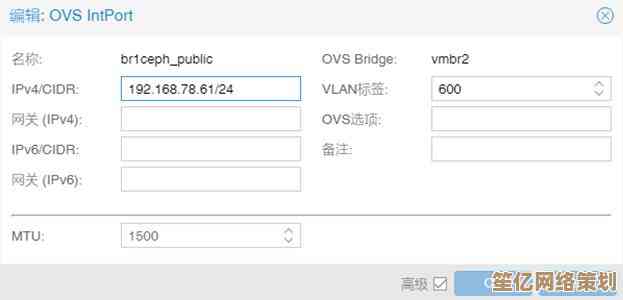
本文由度秀梅于2025-10-21发表在笙亿网络策划,如有疑问,请联系我们。
本文链接:http://waw.haoid.cn/yxdt/34922.html


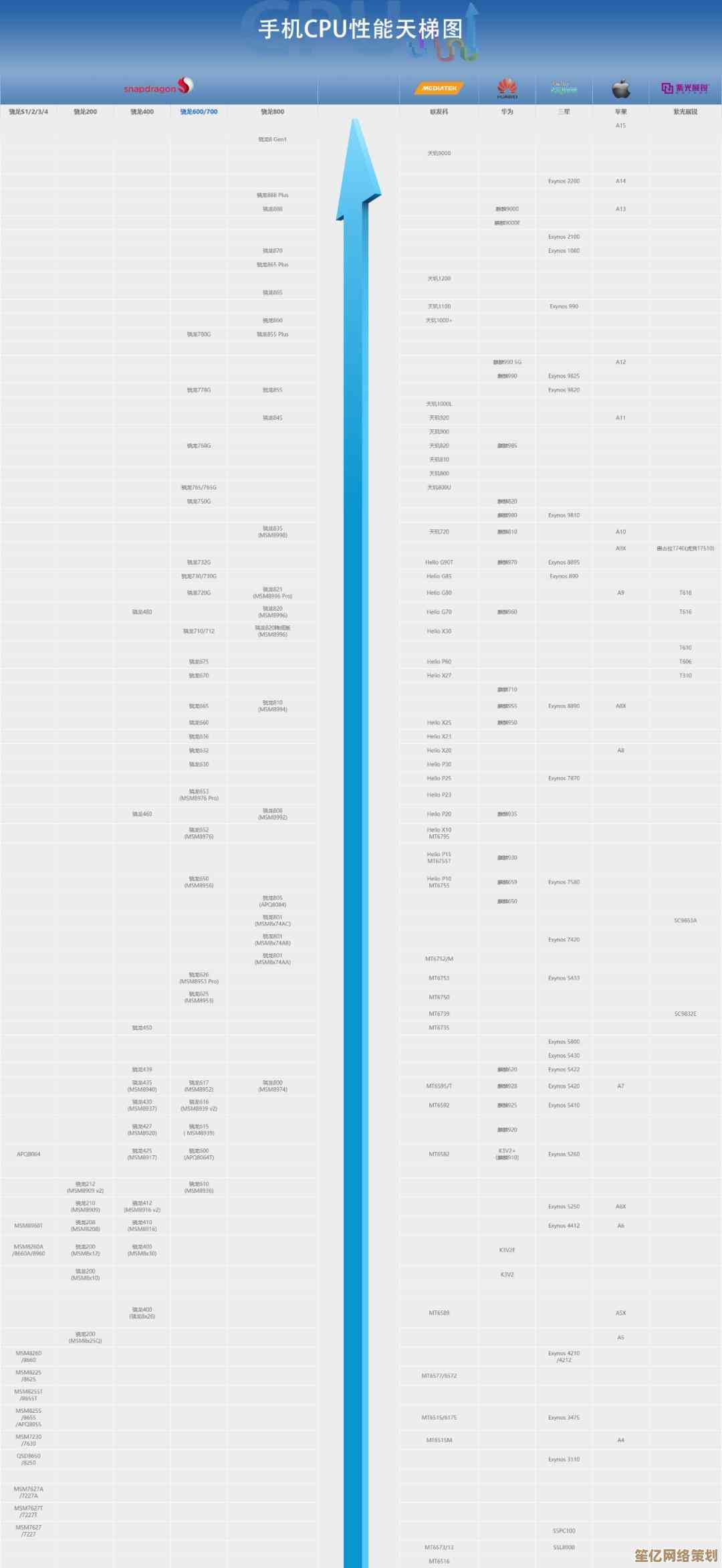
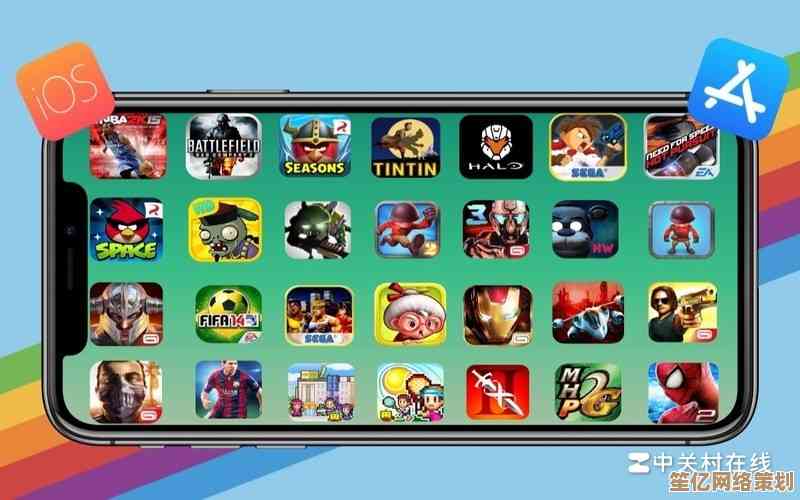



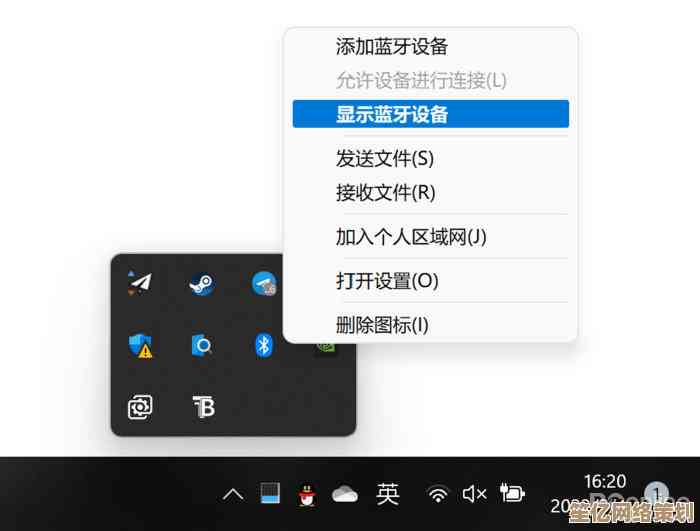
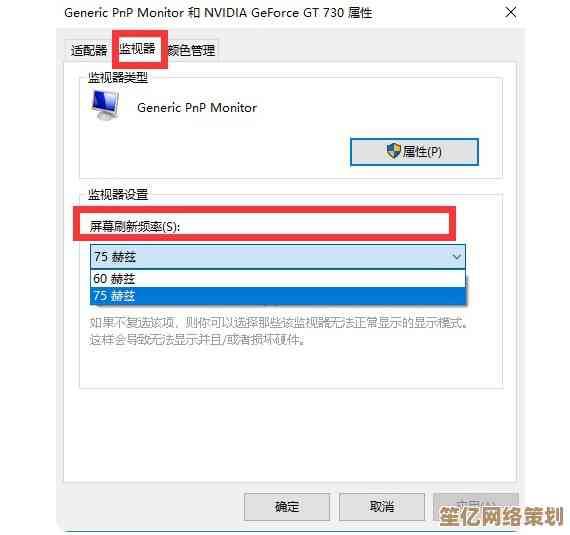


![[xp13]重磅升级:强大性能与丰富功能,重塑智能新标杆!](http://waw.haoid.cn/zb_users/upload/2025/10/20251021065834176100111451416.jpg)
